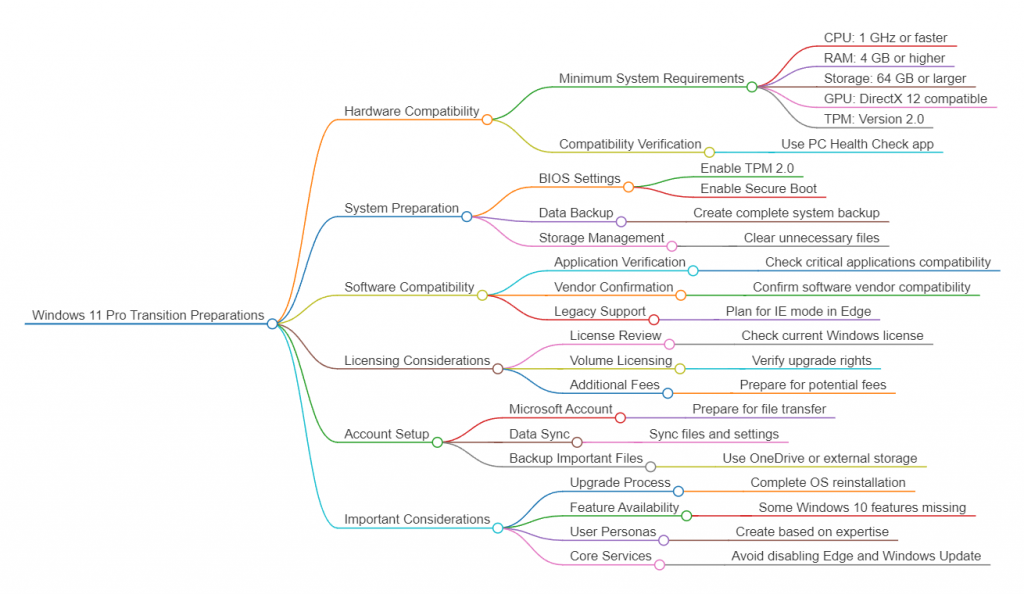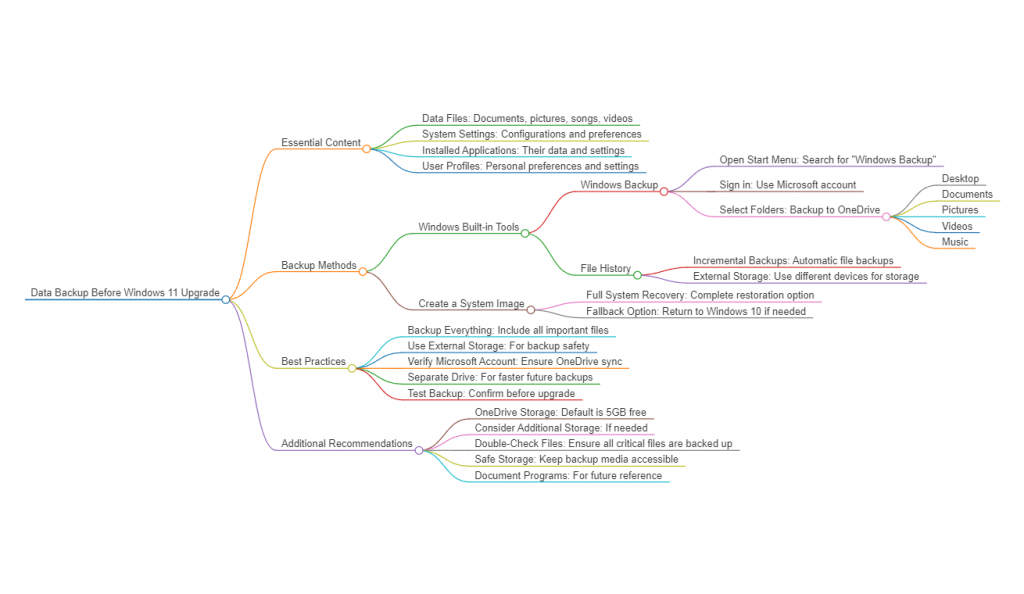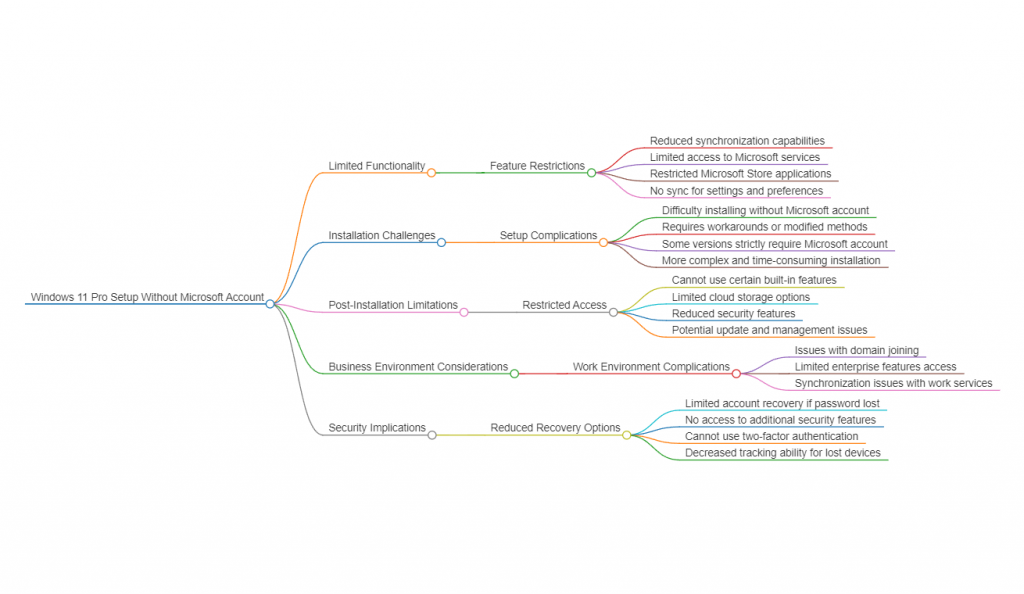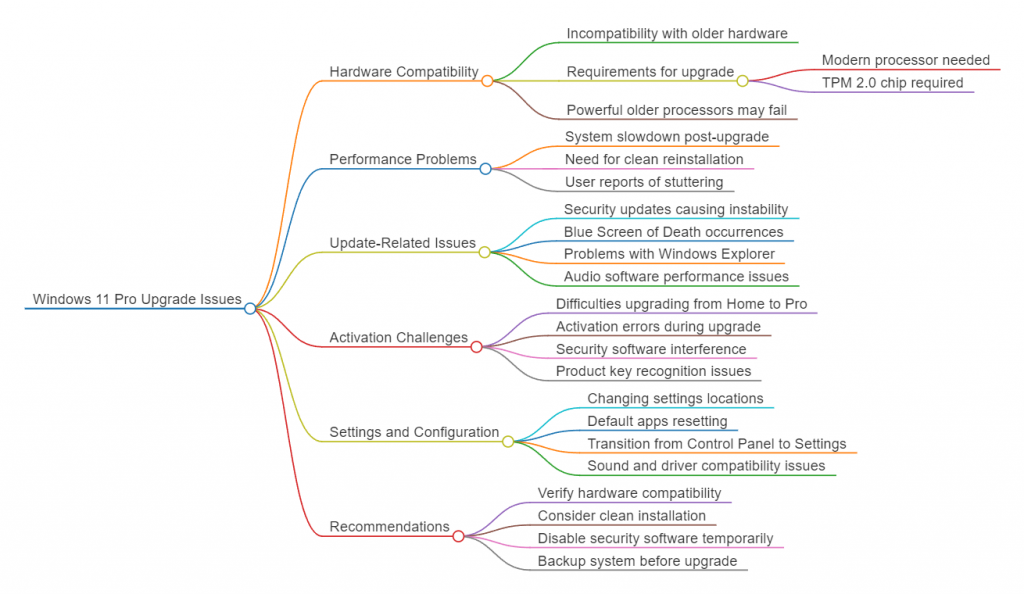Felo Search 參考資料
隨著微軟推出 Windows 11 Pro,許多使用者考慮從現有的系統升級。為了確保升級過程順利,以下將詳細說明在更換至 Windows 11 Pro 前需要注意的事項與準備工作。
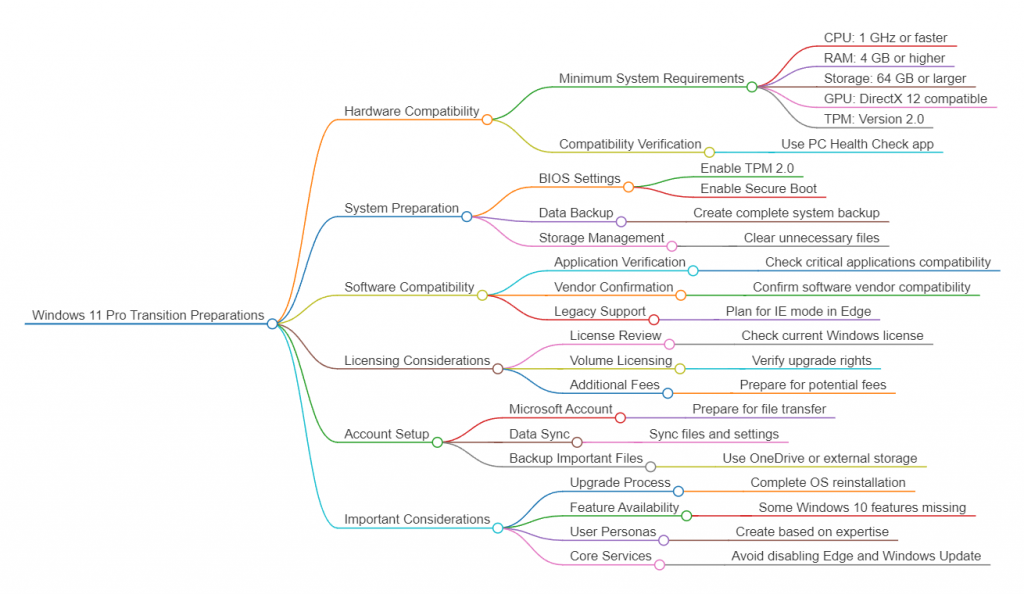
一、硬體相容性檢查
在升級之前,首先需要確保您的電腦符合 Windows 11 的最低系統需求:
-
CPU:1 GHz 或更快的 64 位元處理器,具備 2 個或以上核心
-
記憶體 (RAM):4 GB 或以上
-
儲存空間:64 GB 或以上的可用儲存裝置
-
顯示卡:支援 DirectX 12 且具備 WDDM 2.x 驅動程式
-
TPM:可信平台模組(TPM)版本 2.0
建議使用微軟的 PC Health Check 應用程式來檢查您的電腦是否相容於 Windows 11。
二、系統準備
1. 啟用 TPM 2.0 與安全開機
-
進入 BIOS 設定:重新啟動電腦,進入 BIOS 或 UEFI 設定介面。
-
啟用 TPM 2.0:在安全性設定中,找到並啟用 TPM(有時稱為 PTT 或 fTPM)。
-
啟用安全開機(Secure Boot):在啟動設定中,確保已啟用安全開機。
2. 系統備份
-
完整備份:在升級前,請建立系統的完整備份,以防止資料遺失。
-
清理儲存空間:刪除不必要的檔案,確保有足夠的儲存空間進行升級。
三、軟體相容性
-
檢查應用程式相容性:確認您關鍵的應用程式是否與 Windows 11 Pro 相容。
-
與軟體供應商確認:聯絡軟體供應商,確認他們的產品是否支援 Windows 11。
-
注意 Internet Explorer 的移除:Windows 11 Pro 不再包含 Internet Explorer。如需使用傳統應用程式,請規劃使用 Microsoft Edge 的 IE 模式。
四、授權考量
-
檢視現有的 Windows 授權:確認您的 Windows 版本與升級權利。
-
企業版用戶:若您使用大量授權,請確認合約是否涵蓋 Windows 11 Pro 的升級。
-
可能的額外費用:準備可能需要支付的額外授權費用。
6 Key considerations when orchestrating your Windows 11 Pro upgrade | CIO
五、帳戶設定
1. 準備 Microsoft 帳戶
2. 資料備份與同步
-
備份重要檔案:將重要的檔案備份至 OneDrive 或外部儲存裝置。
-
選擇同步資料夾:在 Windows 設定中,選擇要同步的資料夾(桌面、文件、圖片、影片、音樂)。
六、重要考量事項
-
升級即為全新安裝:升級過程實際上是對作業系統的全新安裝,可能會移除某些設定。
-
功能變更:某些 Windows 10 的功能在 Windows 11 中可能不再提供。
-
建立使用者角色:根據技術專業度和工作流程需求,考慮為不同使用者建立個人化設定。
-
避免禁用核心服務:如 Microsoft Edge 和 Windows Update 等核心服務與系統功能緊密整合,建議不要禁用。
七、資料備份的詳細指南
1. 需要備份的內容
-
資料類別:
- 個人檔案:文件、圖片、音樂、影片等。
- 系統設定與配置。
- 已安裝的應用程式及其資料。
- 使用者設定檔與偏好設定。
2. 備份方法
-
使用 Windows 內建備份工具:
-
Windows 備份:透過 OneDrive,同步重要資料夾。
-
檔案歷程記錄:定期備份檔案,存儲於外部裝置。
-
建立系統映像:
-
完整系統恢復:建立整個系統的映像檔,以便在需要時進行完整恢復。
-
回復選項:若升級後出現問題,可使用映像檔回復至 Windows 10。
3. 最佳實踐
-
全面備份:確保所有重要的檔案都已備份,不要遺漏。
-
使用外部儲存裝置或雲端:將備份儲存在與電腦分離的裝置上。
-
驗證備份:在升級前,確認備份檔案可正常存取。
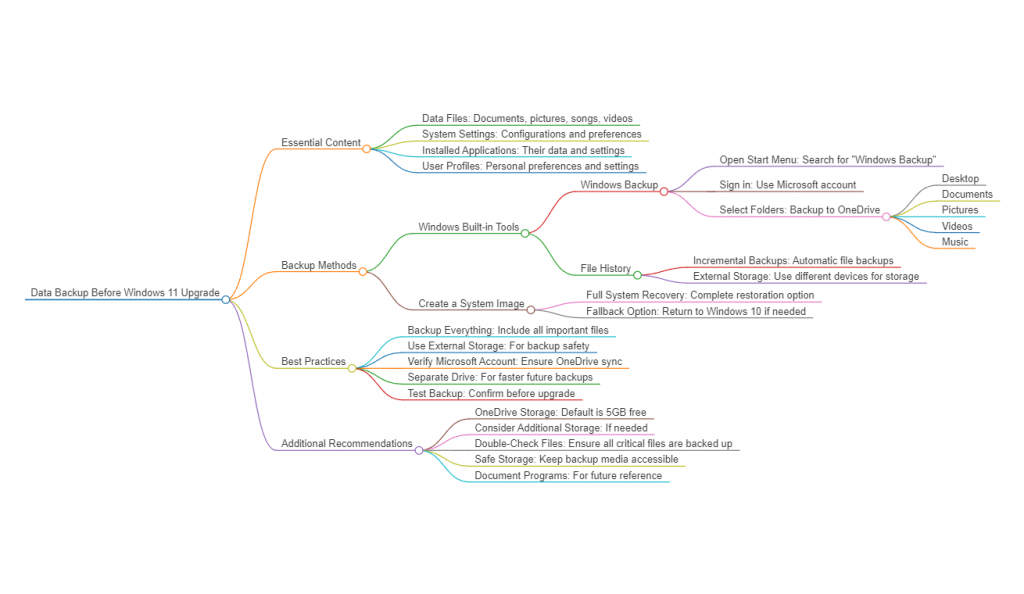
八、未使用 Microsoft 帳戶的限制
1. 功能限制
-
同步功能受限:無法在裝置間同步設定和檔案。
-
限制對 Microsoft 服務的存取:可能無法使用某些內建的 Windows 11 功能。
-
Microsoft Store:下載應用程式可能受限。
2. 安裝挑戰
-
設定複雜度增加:Windows 11 趨向要求使用 Microsoft 帳戶,未使用可能需要額外的安裝步驟。
-
版本限制:某些 Windows 11 Pro 版本在安裝時強制要求 Microsoft 帳戶。
3. 安全性影響
-
帳戶恢復選項減少:若遺失密碼,恢復難度增加。
-
無法使用雙重驗證:登入系統時無法使用額外的安全驗證。
-
裝置追蹤功能受限:遺失或被竊時,無法透過帳戶追蹤裝置。
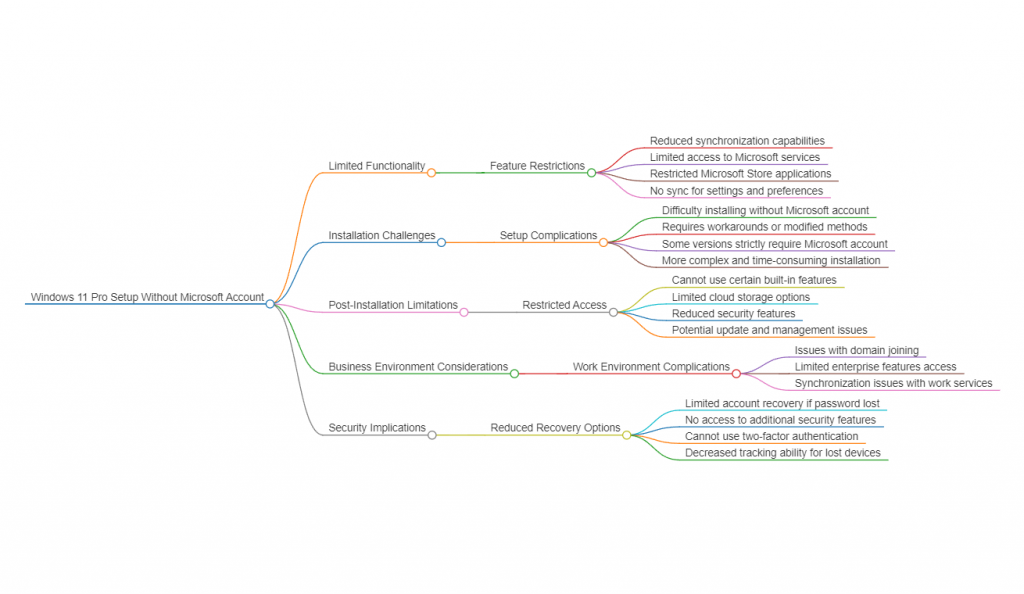
九、升級過程中的常見問題
1. 硬體相容性問題
-
最常見的問題:硬體不相容導致無法升級。
-
主要需求:
- 現代處理器(通常是 2018 年後的型號)。
- TPM 2.0 晶片。
-
解決方案:若硬體不符合,可能需要升級硬體或購買新設備。
2. 性能問題
-
升級後的系統緩慢:從 Windows 10 升級後可能出現性能下降。
-
建議措施:考慮進行全新安裝而非直接升級。
3. 啟用挑戰
-
從家庭版升級至專業版的困難:可能遇到啟用錯誤。
-
建議措施:確保使用正確的產品金鑰,並在升級時暫時禁用安全軟體。
Error when upgrading Windows 11 Home to Pro : r/WindowsHelp
4. 設定與配置問題
-
設定位置變更:某些設定可能在新的系統中移動位置。
-
預設應用程式重置:升級後,預設應用程式可能會重置。
-
驅動程式相容性:聲音和其他硬體驅動程式可能需要更新。
The most common Windows 11 problems and how to fix them | Digital Trends
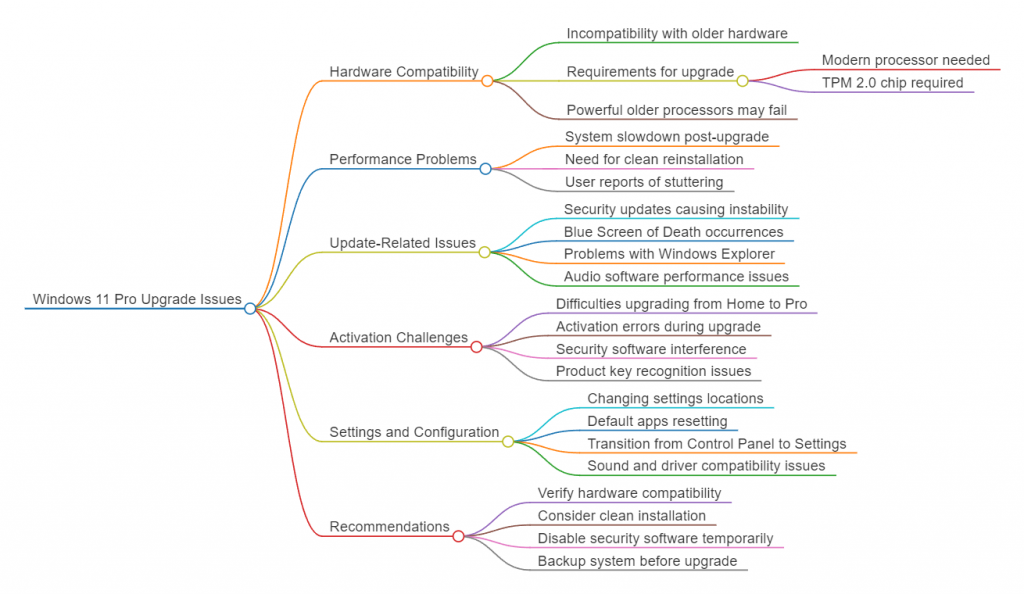
結論
在升級至 Windows 11 Pro 前,充分的準備與了解潛在問題可確保升級過程順利。請務必遵循上述指南,進行硬體與軟體的相容性檢查、備份重要資料、設定 Microsoft 帳戶,以及了解未使用 Microsoft 帳戶的限制。若遇到問題,建議諮詢專業人士或聯絡微軟技術支援。